
9 cách giải phóng dung lượng OPPO hiệu quả, nhanh nhất
Bạn đang tìm cách giải phóng dung lượng OPPO vì bộ nhớ trong của điện thoại không đủ để sử dụng. Bạn có quá nhiều tệp tin cần lưu lại nhưng không gian lưu trữ lại quá hạn chế. Đừng lo lắng, bài viết này sẽ giúp bạn giải quyết vấn đề với 10 cách dọn dẹp bộ nhớ điện thoại nhanh chóng và hiệu quả.
Tại sao nên biết cách giải phóng dung lượng điện thoại OPPO?
Điện thoại có dung lượng bộ nhớ và lưu trữ hạn chế. Khi không gian lưu trữ đạt đến giới hạn, máy phải làm việc hết công suất để quản lý dữ liệu và tập tin. Từ đó dẫn đến hiệu suất giảm và gặp các tình trạng máy chạy chậm hay giật, lag. Do đó, việc biết cách giải phóng dung lượng OPPO là rất quan trọng, vì nó sẽ giúp:
- Điện thoại chạy mượt hơn. Khi máy có nhiều không gian lưu trữ trống, các ứng dụng và hệ thống có đủ dung lượng để hoạt động. Điều này giúp điện thoại chạy mượt mà, giảm thiểu tình trạng giật lag và tăng hiệu năng tổng thể.
- Tiết kiệm và tăng tuổi thọ pin. Các ứng dụng và dữ liệu không cần thiết sẽ tiêu tốn năng lượng và khiến pin điện thoại nhanh cạn kiệt. Bằng cách giải phóng dung lượng OPPO, bạn có thể tiết kiệm pin và giúp điện thoại hoạt động lâu hơn.

- Kéo dài tuổi thọ cho thiết bị. Bộ nhớ quá tải, thiết bị sẽ hoạt động tối đa nên thường gây tình trạng nóng máy và dẫn đến tuổi thọ bị rút ngắn. Khi giải phóng dung lượng, áp lực lên bộ nhớ cũng được giảm, vì vậy mà giúp kéo dài tuổi thọ và độ bền cho máy.
- Tăng không gian lưu trữ. Dung lượng trống không đủ, bạn không thể thêm nhiều dữ liệu mới vào hoặc cài đặt các ứng dụng mới. Khi dọn dẹp bộ nhớ, bạn sẽ có nhiều không gian hơn để thực hiện các tác vụ và lưu trữ dữ liệu khác.
Hướng dẫn kiểm tra dung lượng bộ nhớ OPPO
Trước khi bắt đầu giải phóng dung lượng, chúng ta sẽ kiểm tra bộ nhớ trên điện thoại Oppo như sau:
Bước 1: Bạn mở ứng dụng Cài đặt của điện thoại.
Bước 2: Kéo xuống tìm và chọn mục Bộ nhớ hoặc tương tự. Tùy thuộc vào model máy và giao diện người dùng, tên mục có thể khác nhau.
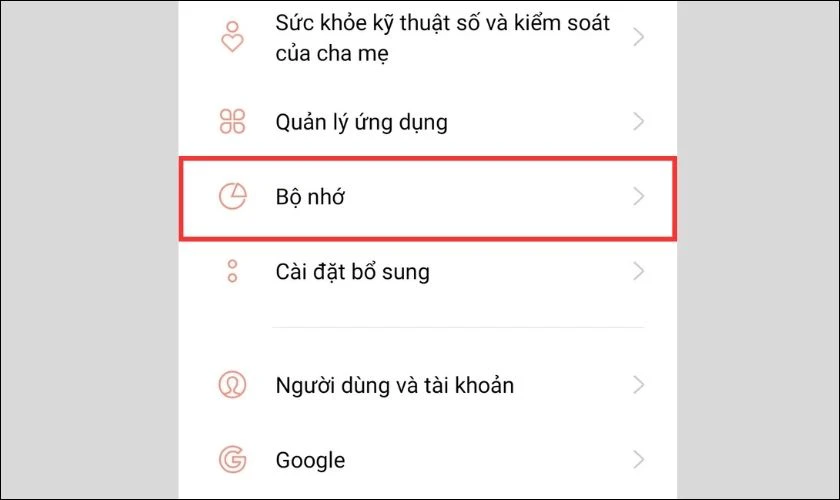
Tại đây, bạn sẽ thấy thông tin lưu trữ của điện thoại. Bao gồm tổng dung lượng, dung lượng đã dùng và các phần đã tiêu tốn dung lượng. Bạn có thể nhấn vào từng tệp để xem chi tiết hơn về việc sử dụng dung lượng bộ nhớ.
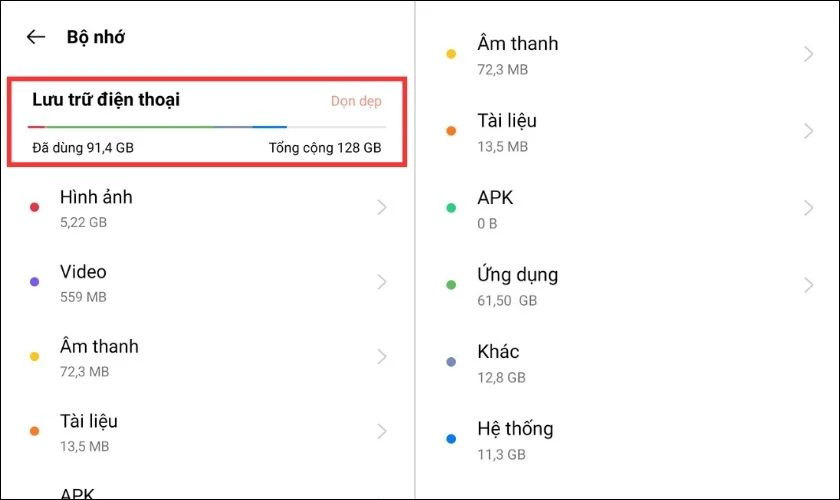
Với cách kiểm tra này, bạn sẽ xác định được dung lượng lưu trữ còn lại và tối ưu hóa hiệu suất của thiết bị.
Xem thêm bài viết hướng dẫn chi tiết cách check bảo hành OPPO cực nhanh và đơn giản có thể bạn chưa biết tại đây!
10 cách giải phóng dung lượng cho điện thoại OPPO hiệu quả nhất
Bộ nhớ lưu trữ điện thoại OPPO của bạn sắp hết nhưng chưa biết làm sao? Đừng lo lắng, trong phần này mình sẽ chia sẻ đến bạn 10 cách làm sạch không gian lưu trữ đơn giản.
Gỡ các ứng dụng không cần thiết
Mỗi ứng dụng trên điện thoại đều chiếm một phần không gian lưu trữ và tài nguyên hệ thống. Các ứng dụng này chạy ngầm có thể tiêu hao năng lượng pin và ảnh hưởng đến hiệu suất của máy. Vì vậy, xóa ứng dụng không cần thiết sẽ giúp giải phóng dung lượng và cải thiện trải nghiệm khi dùng điện thoại.
Để giải phóng dung lượng OPPO bằng cách gỡ cài đặt ứng dụng, bạn thực hiện như sau:
Bước 1: Bạn khởi chạy chức năng Cài đặt trên điện thoại.
Bước 2: Nhấn vào Quản lý ứng dụng rồi chọn Danh sách ứng dụng.
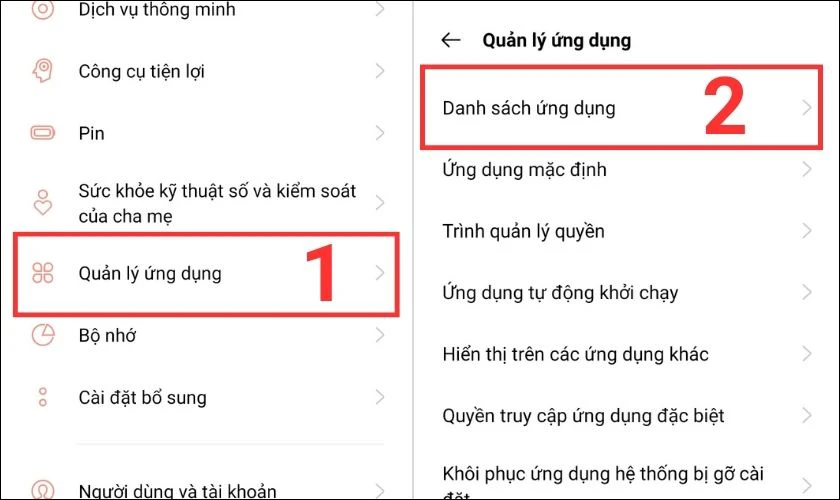
Bước 3: Danh sách các ứng dụng trên hệ thống được hiển thị. Bạn tùy chọn ứng dụng cần gỡ và chọn Gỡ cài đặt, sau đó ấn OK.
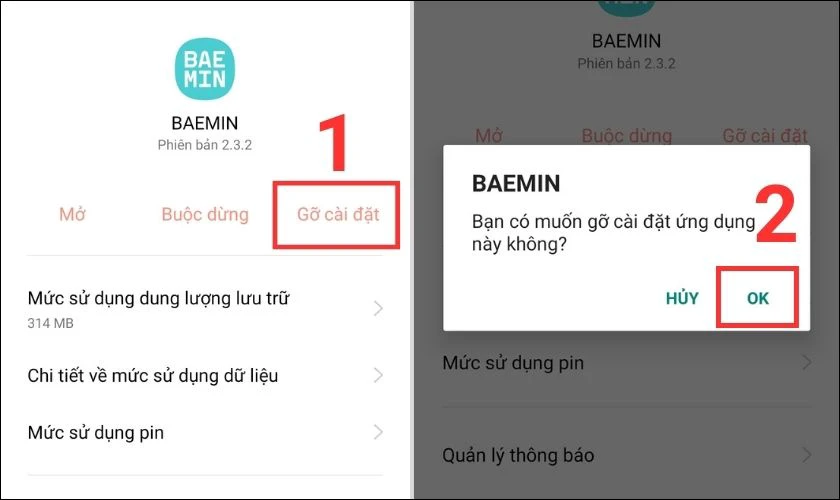
Khi xóa, bạn cần đảm bảo ứng dụng đó không cần thiết và không ảnh hưởng đến hệ điều hành và tính năng của điện thoại.
Hướng dẫn: >>>Cách tắt nguồn Oppo nhanh chóng và đơn giản nhất
Dùng tính năng dọn dẹp bộ nhớ
Sử dụng tính năng dọn dẹp bộ nhớ là cách hiệu quả để giải phóng dung lượng trên điện thoại. Tính năng này sẽ nhanh chóng dọn dẹp các tệp tạm thời, bộ nhớ cache và dữ liệu không cần thiết. Từ đó giúp giải nén không gian lưu trữ và tối ưu hóa hiệu suất của thiết bị.
Bước 1: Bạn mở ứng dụng Cài đặt trên OPPO.
Bước 2: Bạn chọn mục Bộ nhớ rồi ấn Dọn dẹp.
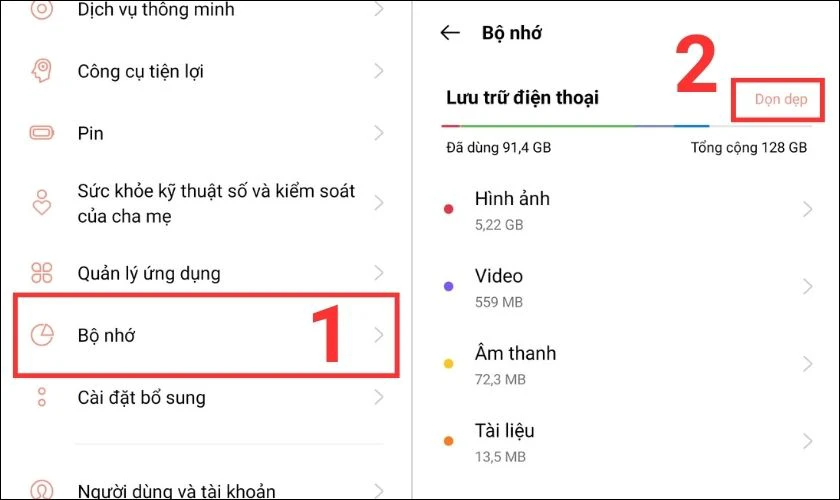
Bước 3: Hệ thống sẽ quét dữ liệu trong giây lát. Sau khi xử lý xong bạn chọn Xóa để giải phóng dung lượng.
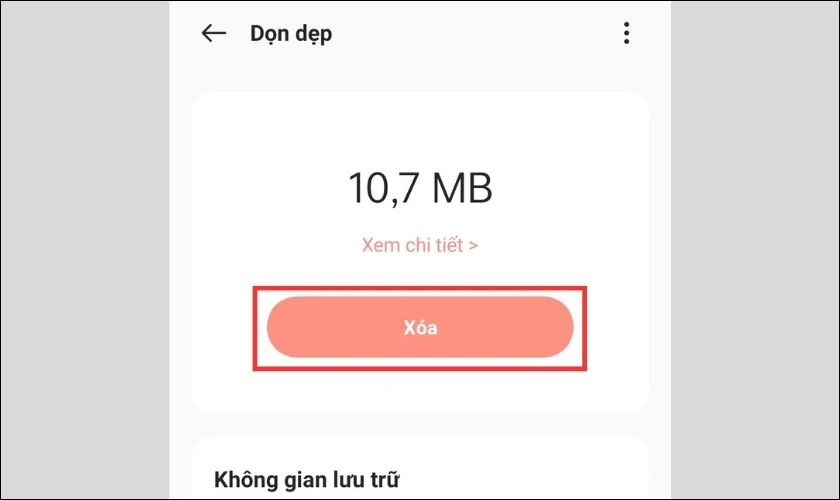
Thường xuyên dọn dẹp bộ nhớ, bạn có thể duy trì trạng thái hoạt động mượt mà và tối ưu hóa trải nghiệm khi sử dụng.
Giải phóng dung lượng OPPO bằng cách óa dữ liệu duyệt web
Khi dùng trình duyệt web sẽ cần tiêu tốn dung lượng để lưu trữ dữ liệu tạm thời, bộ nhớ cache, cookie và lịch sử truy cập. Vì vậy, xóa dữ liệu trên trình duyệt cũng là một cách hữu hiệu để giải phóng dung lượng OPPO.
Bước 1: Bạn truy cập ứng dụng Chrome.
Bước 2: Bạn nhấp vào biểu tượng 3 chấm ở phía trên bên phải màn hình và chọn Nhật ký.
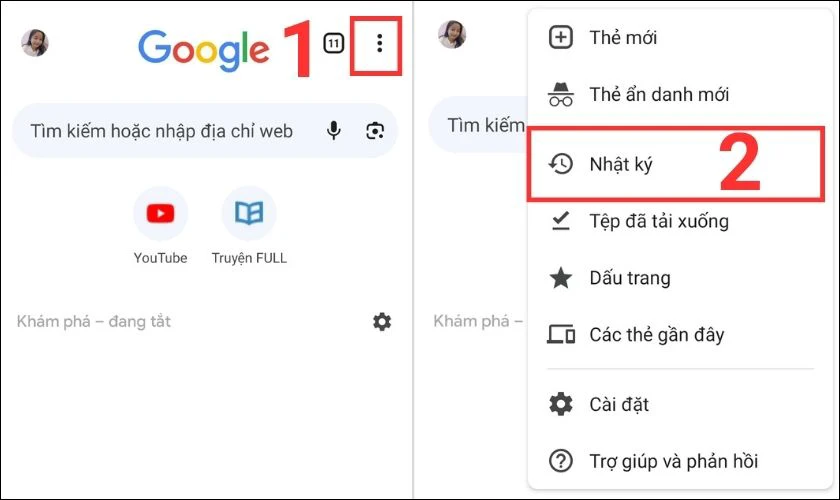
Bước 3: Danh sách lịch sử tìm kiếm hiển thị, bạn chọn Xóa dữ liệu duyệt web.
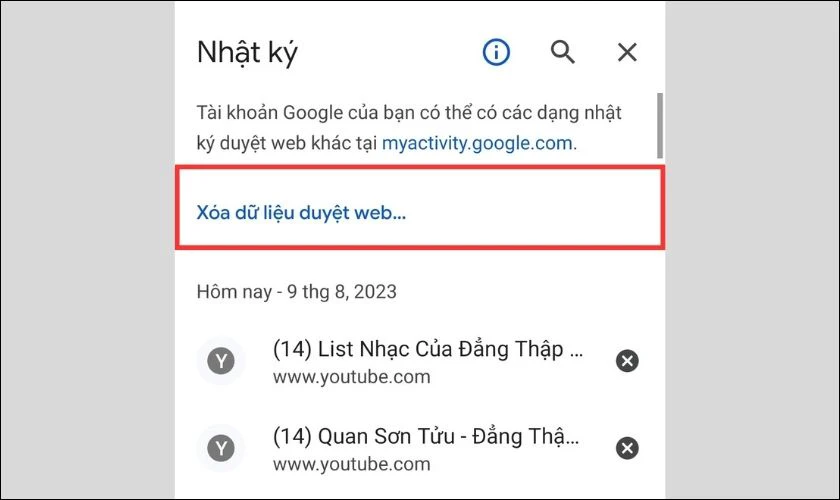
Bước 4: Ấn chọn Xóa dữ liệu.Trong bảng popup thông báo, bạn ấn Xóa để xác nhận.
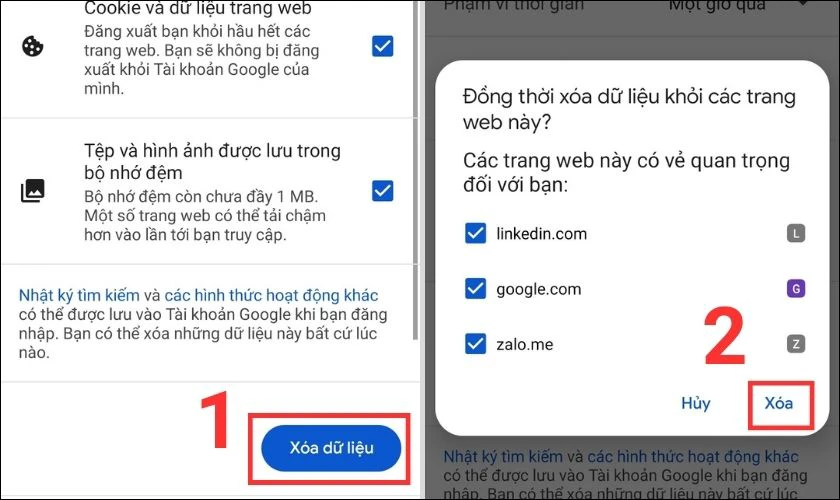
Như vậy, tất cả các dữ liệu tìm kiếm được lưu trữ trên duyệt web của bạn đã được dọn sạch.
Khám phá: >>>Tổng hợp cách chặn quảng cáo trên điện thoại oppo nhanh và đơn giản nhất!
Xóa dữ liệu Bản đồ ngoại tuyến
Bản đồ ngoại tuyến là một tính năng hữu ích giúp người dùng có thể sử dụng Google Maps khi không có kết nối internet. Tuy nhiên, các bản đồ ngoại tuyến tiêu tốn khá nhiều dung lượng lưu trữ khi tải xuống điện thoại. Do đó, xóa bỏ dữ liệu bản đồ ngoại tuyến cũng giúp giải phóng dung lượng trên OPPO.
Bước 1: Bạn vào ứng dụng Google Maps trên điện thoại OPPO.
Bước 2: Tại giao diện chính, bạn nhấp vào hình hồ sơ của bạn ở phía trên bên phải. Tiếp theo, bạn chọn Bản đồ ngoại tuyến.
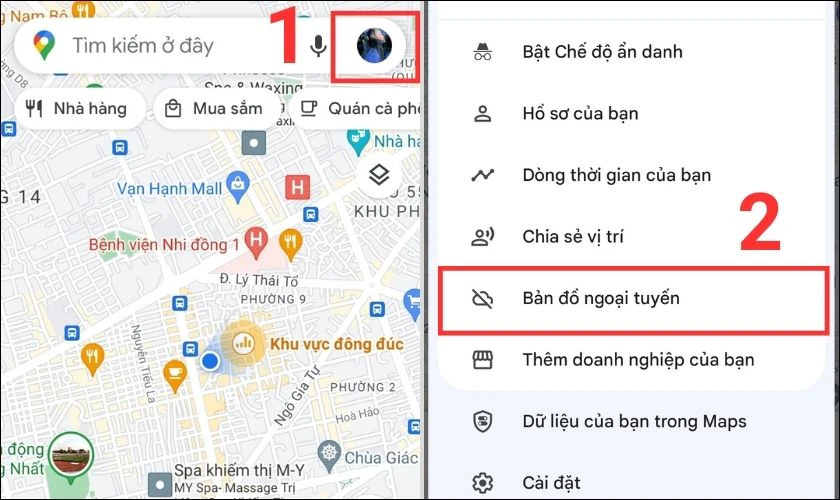
Bước 3: Bạn ấn vào dấu 3 chấm bên cạnh bản đồ ngoại tuyến cần xóa dữ liệu, chọn Xóa rồi nhấn Có là xong.
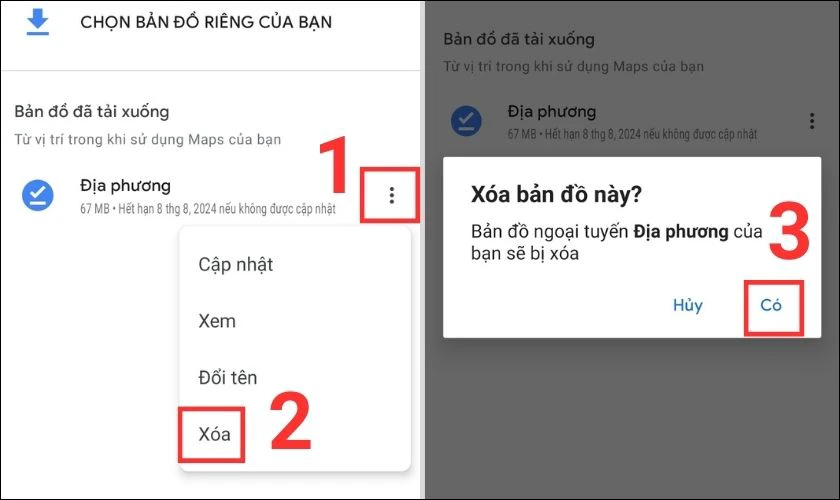
Bằng cách xóa dữ liệu bản đồ ngoại tuyến không cần thiết, bạn sẽ có thêm không gian lưu trữ cho các mục đích khác.
Giải phóng dung lượng OPPO bằng cách xóa những tập tin không dùng đến
Tương tự các ứng dụng không cần thiết, bạn cũng nên xóa các tập tin như ảnh, video hoặc tài liệu thừa để dọn dẹp bộ nhớ. Để giải phóng dung lượng OPPO bằng cách xóa tập tin, bạn thực hiện như sau:
Bước 1: Đầu tiên, bạn vào phần Cài đặt, sau đó chọn Bộ nhớ.
Bước 2: Tiếp theo, bạn ấn Dọn dẹp. Trong phần Dọn dẹp kỹ lưỡng, bạn vào các mục Ảnh, Video, Âm thanh và Tài liệu để xóa những tệp tin thừa.
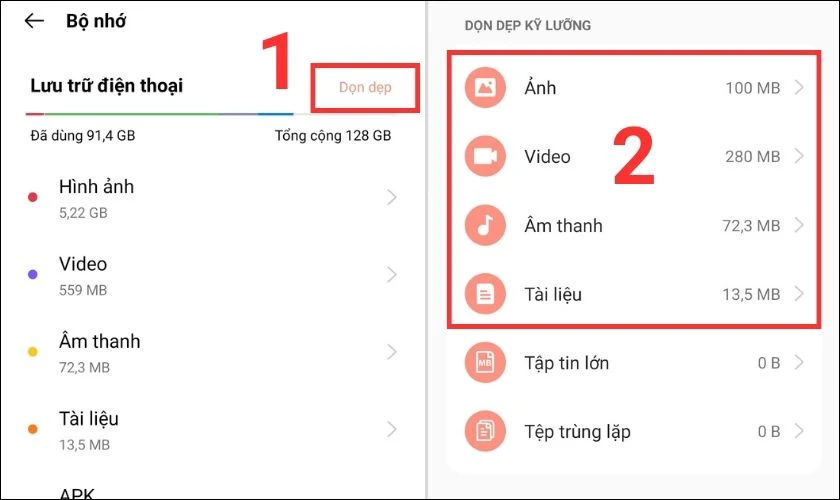
Sau khi dọn dẹp xong, bộ nhớ sẽ có thêm dung lượng trống, điện thoại cũng hoạt động trơn tru hơn.
Di chuyển video, hình ảnh, tập tin sang thiết bị khác
Nếu không muốn xóa các tệp tin, bạn có thể di chuyển sang các thiết bị lưu trữ khác. Ví dụ như máy tính, thẻ nhớ, Google Photos,... Điều này giúp bạn giữ được dữ liệu quan trọng trong khi vẫn tiết kiệm không gian lưu trữ trên điện thoại.
Đối với máy tính
Bạn có thể dùng cáp USB kết nối 2 đầu dây cáp với các cổng phù hợp trên 2 thiết bị.
Bước 1: Trên điện thoại, bạn tùy chọn 1 trong 2 mục Truyền tệp/ Android Auto hoặc Truyền Ảnh.
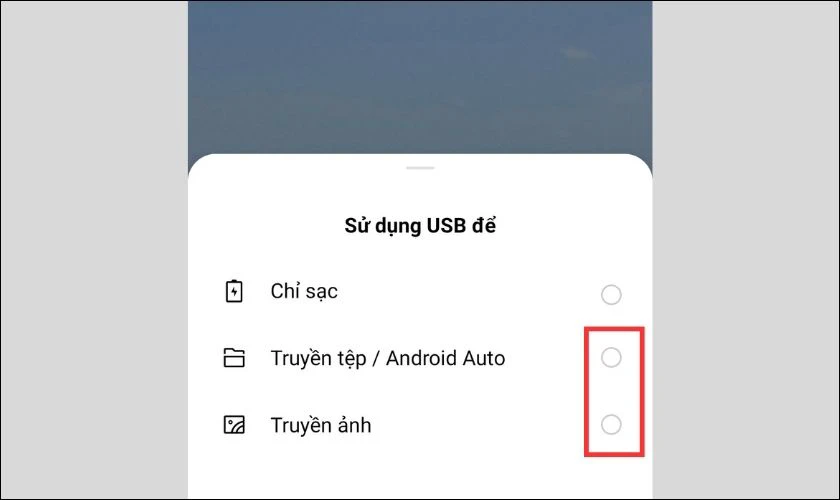
Bước 2: Trên máy tính, bạn mở thư mục This PC và chọn vào tên điện thoại của bạn.
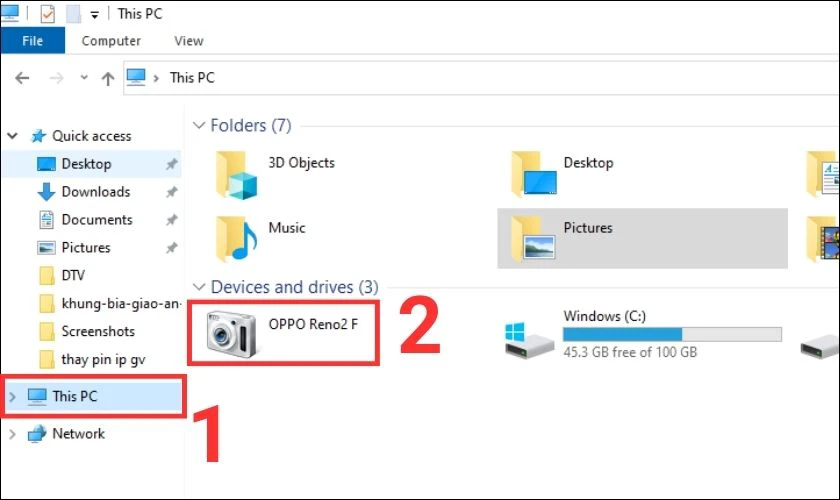
Bước 3: Click chọn Bộ nhớ dùng chung.
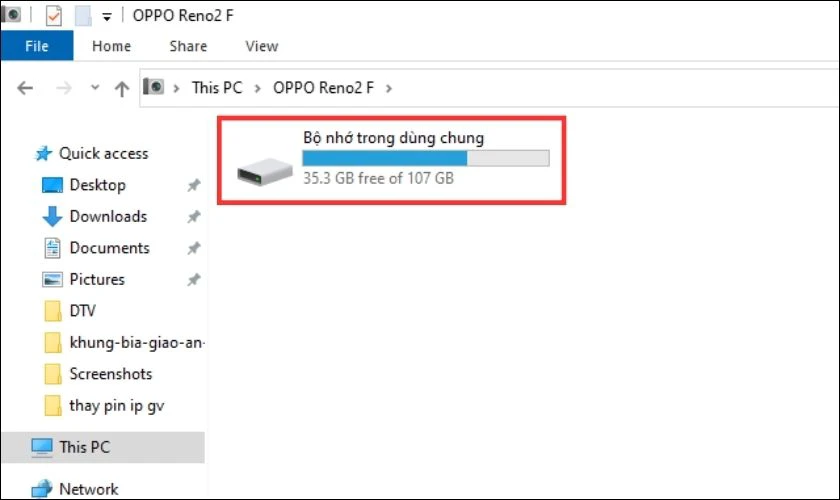
Đến đây, bạn chọn tệp tin và di chuyển chúng vào các ổ đĩa trên máy tính là xong.
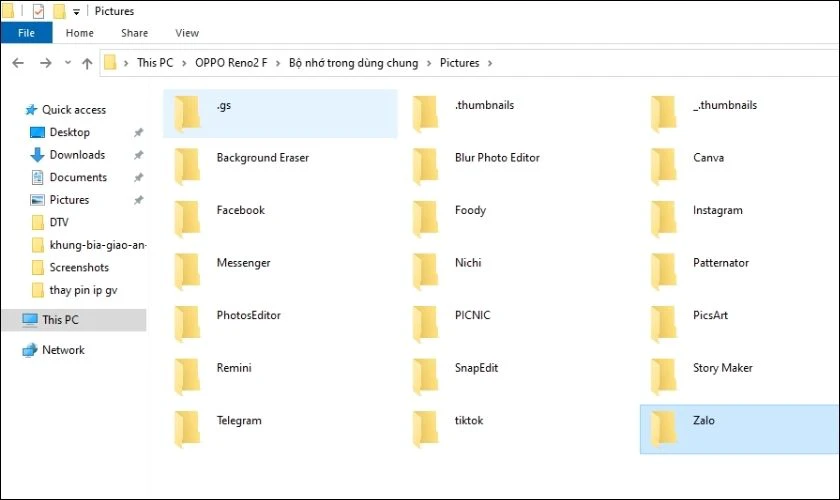
Bạn có thể lựa chọn tệp dữ liệu, hình ảnh hoặc video đều được. Việc chia sẻ các tập tin và lưu trữ trên máy tính sẽ giúp điện thoại của bạn tránh được tình trạng bộ nhớ bị đầy.
Hướng dẫn Bạn cách cài nhạc chuông cho OPPO nhanh và đơn giản!
Đối với thẻ nhớ ngoài
Trường hợp này, bạn sẽ cần một chiếc thẻ nhớ ngoài và cắm vào khe thẻ nhớ trên điện thoại. Sau đó, bạn thực hiện di chuyển tệp dữ liệu sang thẻ SD như dưới đây:
Bước 1: Bạn mở ứng dụng Trình quản lý tệp có trên điện thoại OPPO.
Bước 2: Vào mục cần chuyển tập tin qua thẻ nhớ. Tiếp theo, ấn giữ tài liệu rồi chọn Di chuyển.
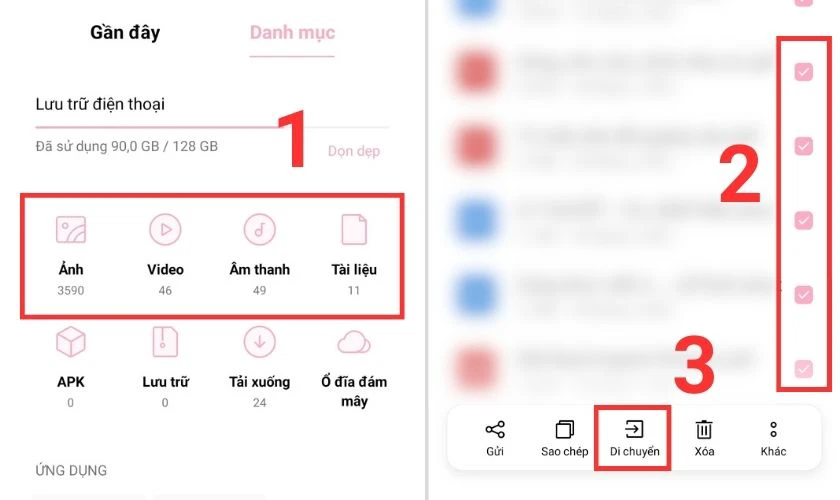
Bước 3: Sau đó, nhấp Thẻ nhớ SD. Cuối cùng, bạn chọn nơi chuyển đến là thư mục Android và ấn Hoàn tất.
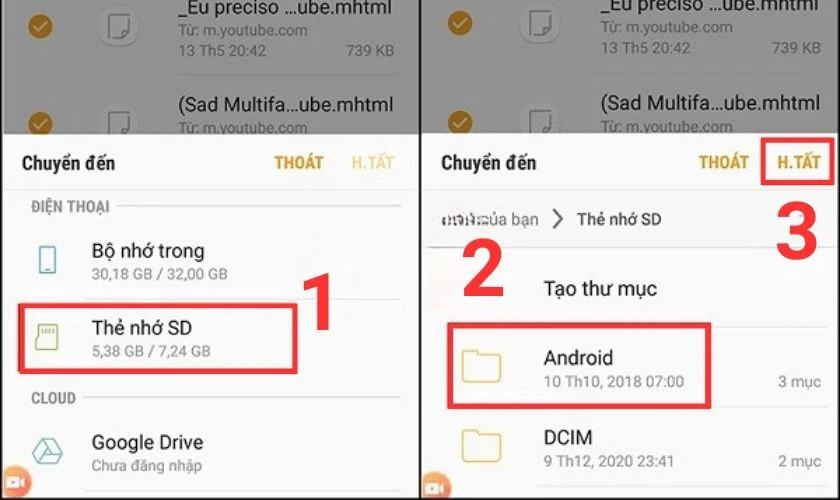
Bên cạnh di chuyển các dạng file ở trên, bạn cũng có thể chuyển một vài ứng dụng được phép sang thẻ nhớ này.
Đối với Google Photos
Bước 1: Bạn mở ứng dụng Photos trên điện thoại OPPO lên.
Bước 2: Nhấn vào biểu tượng tài khoản Google phía trên bên phải và chọn Chế độ cài đặt của Photos.
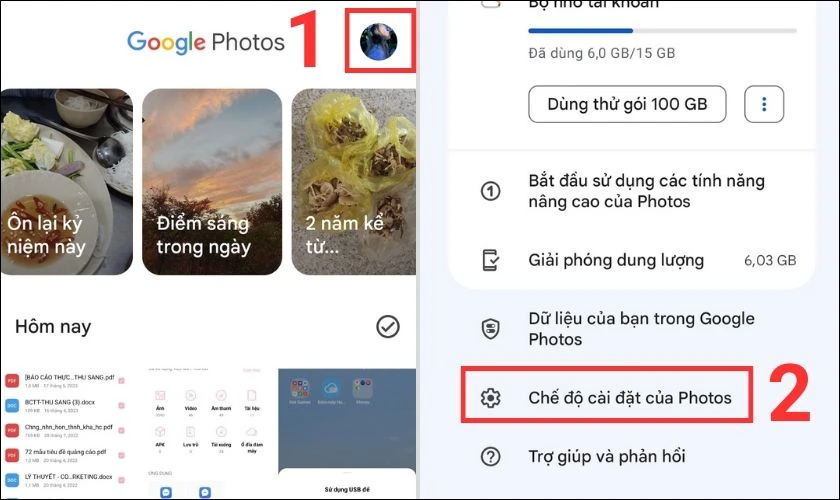
Bước 3: Bạn chọn mục Sao lưu, sau đó kéo thanh trượt từ trái sang phải để bật Sao lưu.
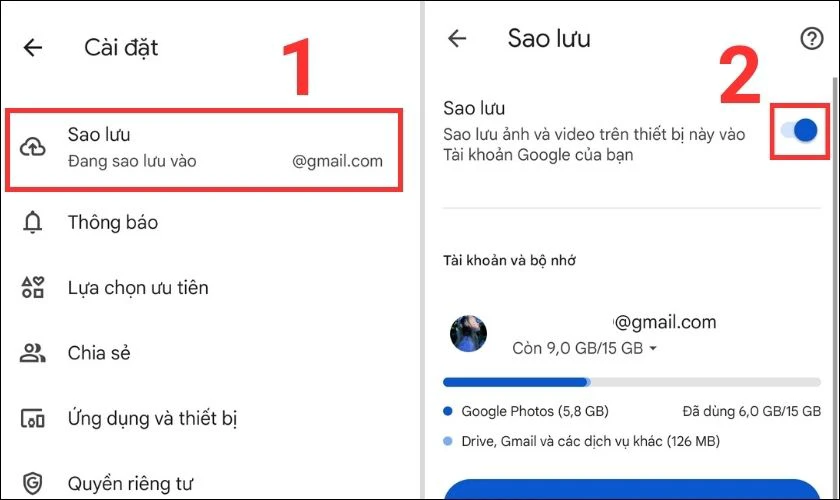
Hệ thống sẽ tự động sao lưu ảnh, video trên thiết bị vào tài khoản Google của bạn mỗi khi bạn chụp hình hay quay video.
Sử dụng các dịch vụ lưu trữ đám mây
Một cách hữu ích khác để tiết kiệm dung lượng là tận dụng các dịch vụ lưu trữ đám mây như Google Drive, Dropbox, Onedrive,... Bạn có thể sử dụng chúng để lưu trữ, quản lý và chia sẻ dữ liệu một cách nhanh chóng.
Cách đăng tải tệp tin lên Google Drive để tối ưu bộ nhớ trên điện thoại như sau:
Bước 1: Bạn nhấn chọn các tài liệu, hình ảnh,... cần tải lên rồi chọn nút Gửi.
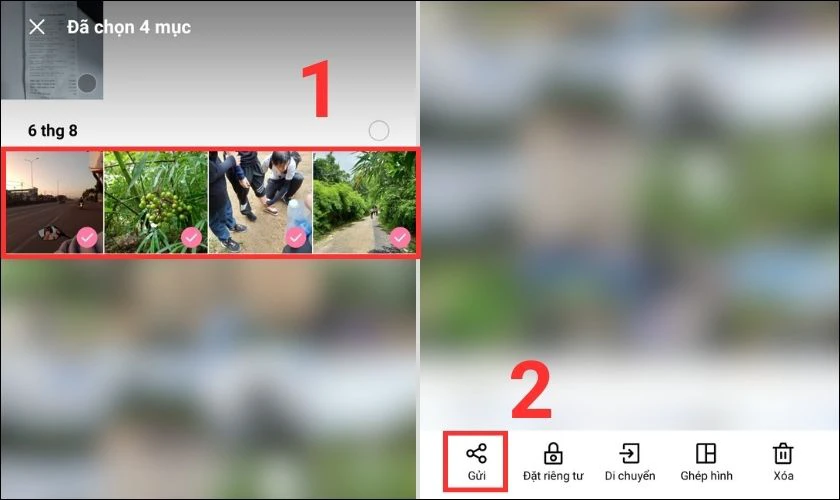
Bước 2: Chọn mục Drive. Tại đây, bạn có thể thay đổi vị trí, tài khoản Google muốn lưu. Sau khi thiết lập xong, bạn ấn vào Lưu và đợi hệ thống tải lên.
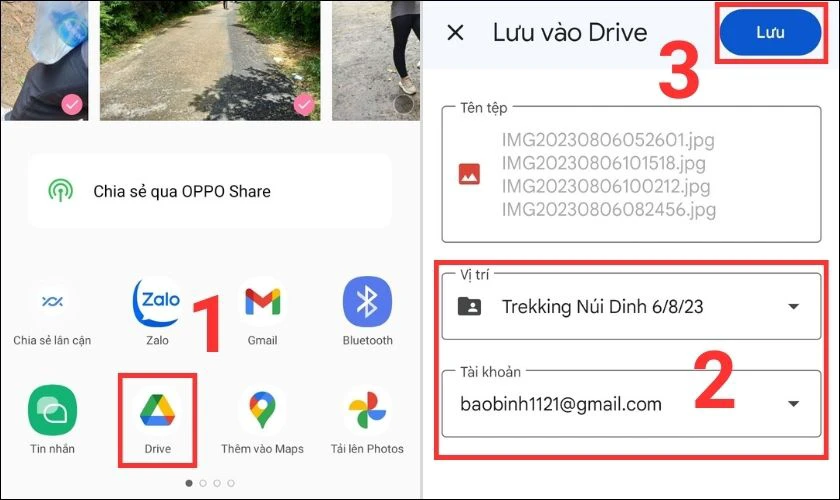
Với các dịch vụ này, điện thoại hoặc máy của bạn cần có kết nối Internet mới có thể truy cập vào dữ liệu.
Lưu dữ liệu trên máy tính
Trong trường hợp không có dây cáp USB, bạn có thể sử dụng tính năng Bluetooth để chuyển dữ liệu trên 2 thiết bị. Trước hết bạn cần bật Bluetooth trên cả điện thoại và máy tính:
Bước 1: Trên máy tính, bạn vào mục tìm kiếm ở thanh Taskbar, gõ và tìm Bluetooth and other devices settings.
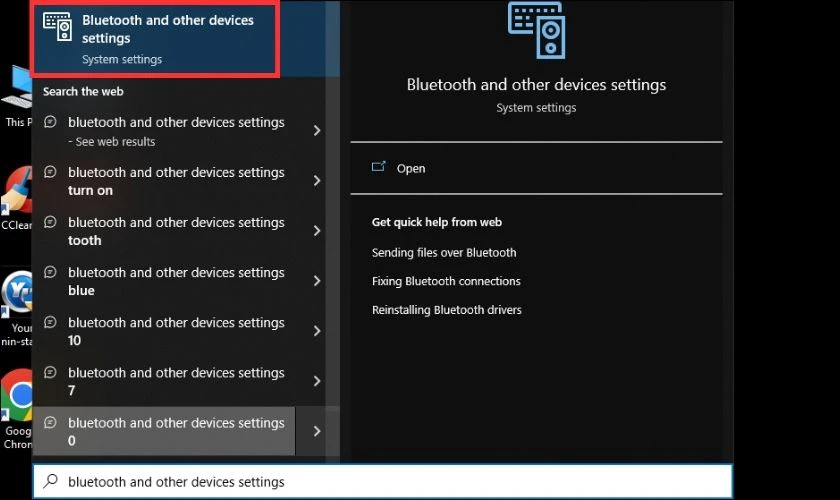
Bước 2: Gạt bật thanh trượt Bluetooth sang chế độ On. Ở đây bạn sẽ thấy tên máy tính là ADMIN.
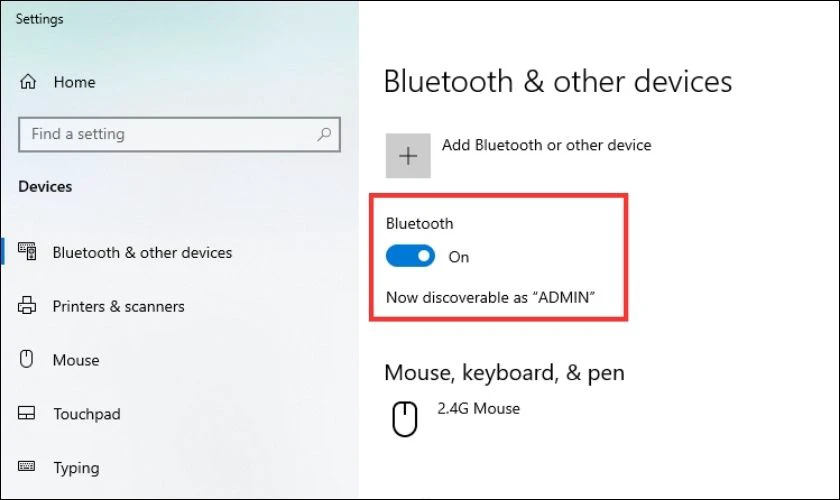
Bước 3: Bạn nhấp vào mũi tên trên thanh Taskbar. Sau đó click chuột phải vào biểu tượng Bluetooth và chọn Receive a File.
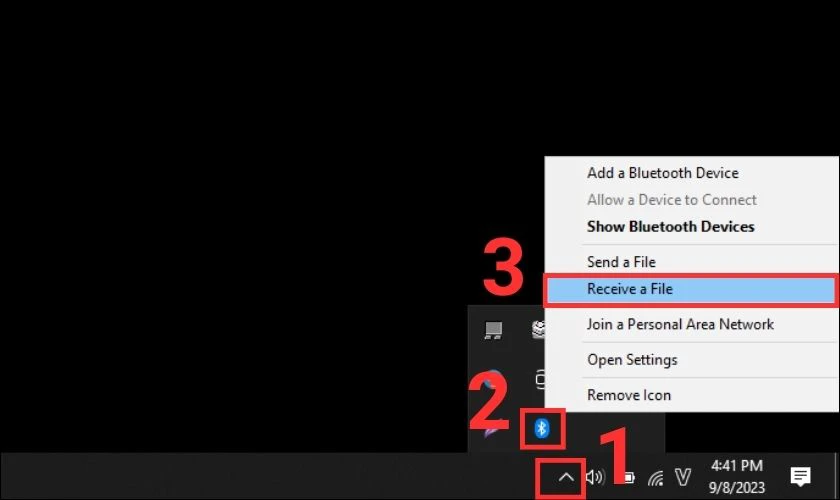
Bước 4: Trên điện thoại, chọn file (hình ảnh, video, tài liệu) cần di chuyển qua máy tính. Sau đó, bạn ấn nút Gửi rồi chọn mục Bluetooth.
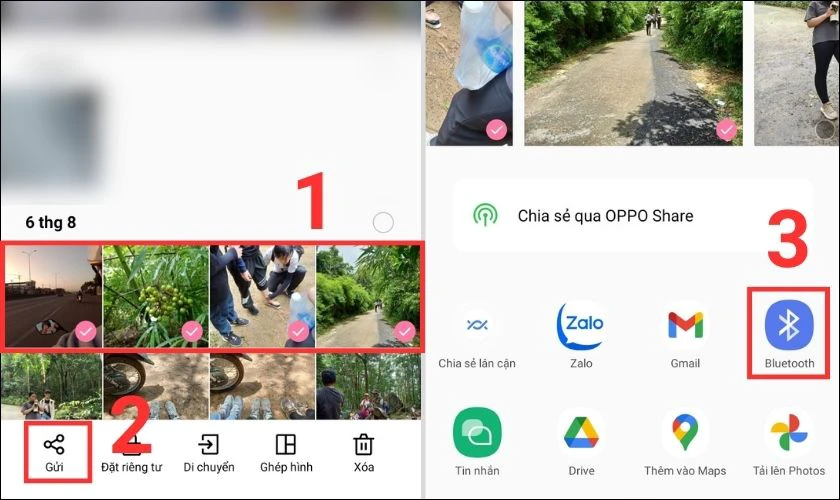
Bước 5: Đợi hệ thống quét tìm thiết bị khả dụng. Khi tên máy tính ADMIN xuất hiện, bạn chọn vào nó là điện thoại sẽ tự động gửi ảnh qua.
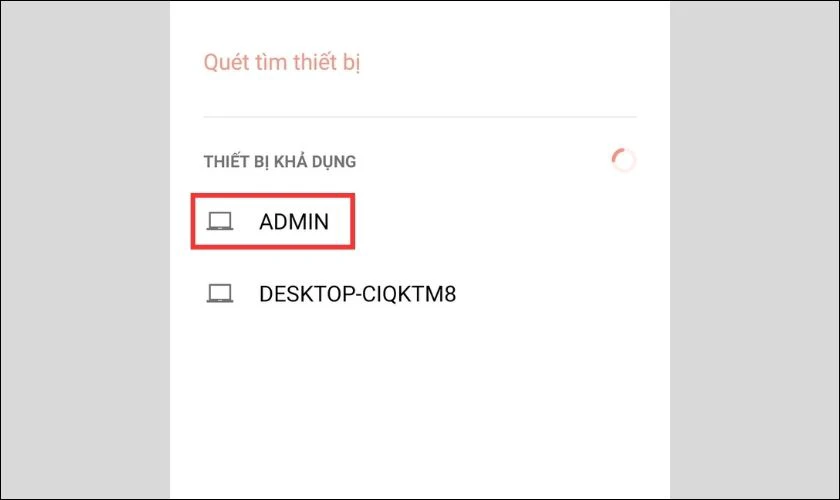
Bước 6: Tùy thuộc vào dung lượng tệp tin bạn gửi, quá trình xử lý có thể diễn ra nhanh hay chậm. Sau khi gửi xong, bạn chọn nơi cần lưu tệp, cuối cùng chọn Finish để hoàn tất.
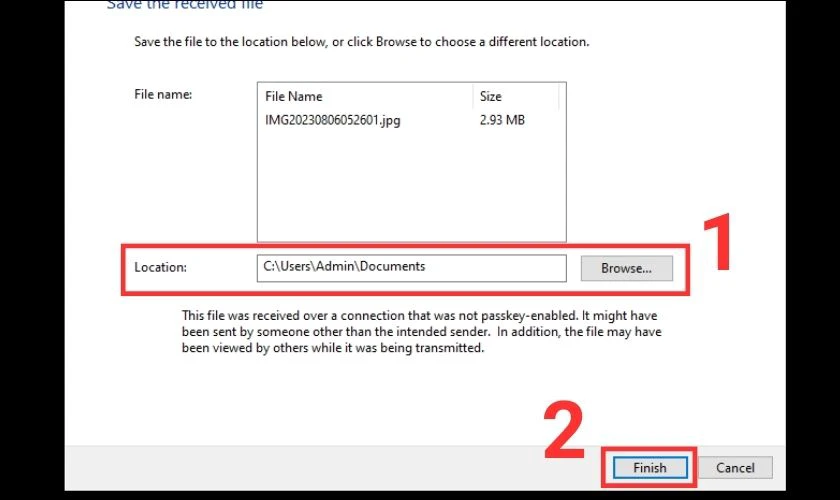
Với cách trên, bạn đã có thể nhanh chóng giải phóng được dung lượng trên điện thoại OPPO của mình rồi.
Giải phóng dung lượng OPPO bằng cách xóa bộ nhớ đệm
Bộ nhớ đệm (bộ nhớ cache) là một phần của hệ thống lưu trữ dùng để tạm thời lưu trữ dữ liệu của các ứng dụng. Việc xóa dữ liệu này ra khỏi bộ nhớ cache sẽ giải phóng không gian lưu trữ và giúp máy chạy mượt mà, ít lỗi hơn.
Bước 1: Bạn truy cập vào menu Cài đặt, chọn mục Bộ nhớ.
Bước 2: Tiếp theo chọn Dọn dẹp, sau đó chọn mục Ứng dụng để tiến hành xóa bộ nhớ Cache.
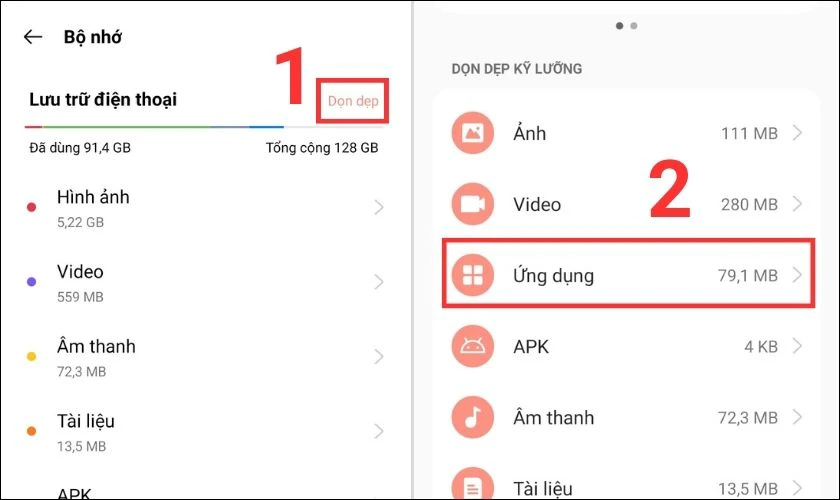
Bước 3: Cuối cùng, bạn ấn vào Xóa… và xác nhận Xóa, vậy là xong.
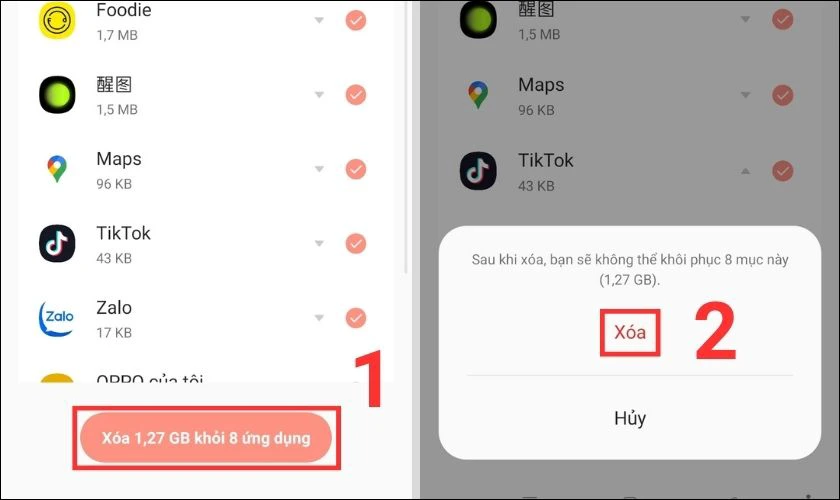
Lưu ý: Xóa bộ nhớ đệm sẽ làm các ứng dụng chạy chậm hơn trong một thời gian ngắn, vì hệ thống cần tải lại các dữ liệu này. Tuy nhiên, thường xuyên xóa bộ nhớ cache có thể giúp giải phóng không gian lưu trữ và duy trì hiệu suất tốt hơn của thiết bị.
Giải đáp một số câu hỏi thắc mắc khi giải phóng dung lượng OPPO
Với các cách ở trên, việc giải phóng dung lượng điện thoại OPPO trở nên dễ dàng hơn bao giờ hết. Tuy nhiên, trong quá trình thực hiện, có một vài câu hỏi thắc mắc cần được giải đáp như sau:
Làm thế nào để kiểm tra dung lượng thẻ nhớ?
Nếu điện thoại OPPO của bạn có hỗ trợ khe cắm thẻ nhớ, bạn có thể kiểm tra dung lượng bằng cách sau:
Bước 1: Trên màn hình điện thoại, bạn mở ứng dụng Trình quản lý tệp.
Bước 2: Bạn nhấn vào mục Thẻ SD, xem dung lượng còn trống và tổng dung lượng của thẻ nhớ.
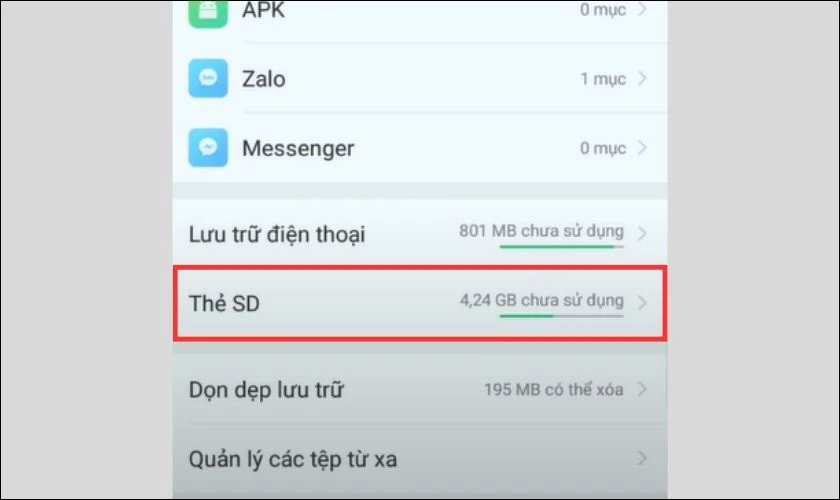
Dung lượng khác trên điện thoại OPPO là gì? Có cách nào xóa bớt không?
Các dung lượng khác thường bao gồm file hệ thống, file cache, file có định dạng PNG, JPG, MP3, MP4, MOV,... Để giảm bớt dung lượng, bạn có thể khởi động lại hoặc reset điện thoại. Tuy nhiên, vì phần này chứa các file hệ thống nên khi điện thoại hoạt động nó sẽ tiếp tục tăng lên và không thể xóa hoàn toàn.
Kết luận
Trên đây, chúng ta đã tìm hiểu về các cách giải phóng dung lượng OPPO một cách đơn giản và hiệu quả. Hy vọng bài viết này đã cung cấp cho bạn những thông tin hữu ích và giúp bạn dọn dẹp được bộ nhớ của điện thoại. Trong quá trình thực hiện, nếu có bất kỳ thắc mắc nào cần giải đáp, hãy để lại câu hỏi ở phía dưới nhé!
Link nội dung: https://world-link.edu.vn/cach-xoa-dung-luong-tren-oppo-a68563.html